
Obsah:
- Autor John Day [email protected].
- Public 2024-01-30 08:19.
- Naposledy změněno 2025-01-23 14:38.

Tento tutoriál ukazuje, jak pomocí izolované nosné desky USB EZO komunikovat s obvody EZO. Pomocí několika jednoduchých kroků budete moci kalibrovat a ladit obvody nebo dokonce sledovat v reálném čase dotyčný parametr.
VÝHODY:
- Pracuje s obvody EZO: pH, slanost, rozpuštěný kyslík (DO), oxidačně-redukční potenciál (ORP), teplota, FLOW
- Nevyžaduje se žádné zapojení
- Není třeba žádné programování
- Nabízí izolaci, která chrání obvody před elektrickým rušením
- Integrovaný konektor BNC pro sondu
- Není potřeba žádný mikrokontrolér
MATERIÁLY:
- Izolovaná nosná deska USB EZO
- USB-A na USB mini B kabel
- Počítač
- Emulátor terminálu (zde použitý termit)
Krok 1: MONTÁŽNÍ HARDWARE
a) Zajistěte, aby byl obvod EZO v režimu UART. Další informace o tom, jak přejít z I2C na UART, najdete v tomto ODKAZU.
b) Vložte obvod do izolované nosné desky USB EZO. Ujistěte se, že kolíky správně odpovídají. Kolíky nosné desky jsou pro větší pohodlí označeny.
c) Připojte sondu ke konektoru BNC.
Krok 2: Nainstalujte emulátor a nakonfigurujte nastavení
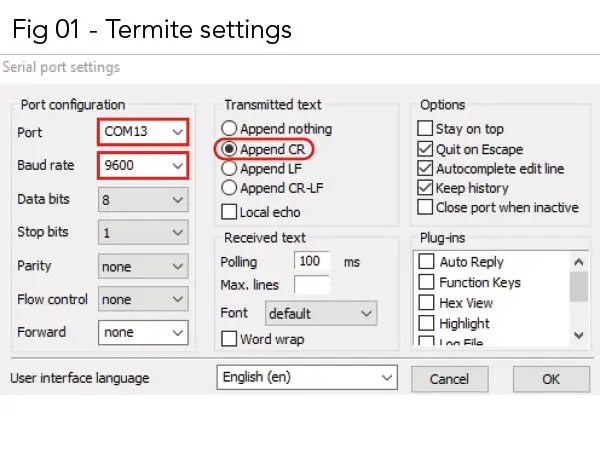
Použitý emulátor je Termite ke stažení zde. Jedná se o bezplatný terminál RS232 pro operační systém Windows, kde lze zadávat příkazy a zobrazovat reakce obvodů.
a) Po instalaci emulátoru do počítače jej spusťte.
b) Zapojte konec kabelu USB-A do portu USB počítače, zatímco konec USB mini-B přejde na nosnou desku. Vaše zařízení by nyní mělo být zapnuté.
c) V termitu klikněte na záložku „Nastavení“, otevře se nové okno s názvem „Nastavení sériového portu“.
d) V "Nastavení sériového portu" proveďte změny podle obr. Po dokončení klikněte na kartu „ok“. Poznámka: Port by měl být automaticky detekován po připojení USB k počítači. V této ukázce port = COM13. Přenosová rychlost je nastavena na 9600, protože je to výchozí pro obvody EZO.
Krok 3: INTERAKCE S OBVODY EZO

Seznam příslušných příkazů naleznete v konkrétním datovém listu vašeho obvodu. Katalogové listy jsou na webových stránkách Atlas Scientific.
Doporučuje:
Raspberry PI 3 - Povolení sériové komunikace pro kroky TtyAMA0 až BCM GPIO 14 a GPIO 15: 9

Raspberry PI 3 - Povolení sériové komunikace na TtyAMA0 až BCM GPIO 14 a GPIO 15: Nedávno jsem měl zájem povolit UART0 na svém Raspberry Pi (3b), abych jej mohl připojit přímo k zařízení s úrovní signálu RS -232 pomocí standardního 9 -pinový konektor d-sub, aniž byste museli procházet adaptérem USB na RS-232. Část mého zájmu
Bezdrátová komunikace SmartHome: extrémní základy MQTT: 3 kroky

Bezdrátová komunikace SmartHome: extrémní základy MQTT: Základy MQTT: ** Budu dělat sérii domácí automatizace, projdu kroky, které jsem podnikl, abych se v budoucnu naučil vše, co jsem udělal. This Instructable is the baseline on how to setup MQTT for use in my future Instructables. Howeve
Komunikace Modbus TCP mezi Arduinem a průmyslovými zařízeními: 3 kroky

Komunikace Modbus TCP mezi Arduino a průmyslovými zařízeními: Průmyslový způsob ovládání desky Arduino pomocí průmyslového rozhraní HMI a propojení s průmyslovou sítí pomocí komunikace Modbus TCP
Metody detekce vodní hladiny Arduino pomocí ultrazvukového senzoru a Funduino vodního senzoru: 4 kroky

Metody detekce hladiny vody Arduino pomocí ultrazvukového senzoru a Funduino senzoru vody: V tomto projektu vám ukážu, jak vytvořit levný detektor vody pomocí dvou metod: 1. Ultrazvukový senzor (HC-SR04) .2. Senzor vody Funduino
Přenos souborů přes LAN přes BitTorrent: 6 kroků

Přenos souborů přes LAN přes BitTorrent: Někdy může být nutné přenášet soubory přes síť na několik počítačů. I když byste to mohli dát na flash disk nebo CD/DVD, museli byste na každý počítač zkopírovat soubory a zkopírování všech souborů může chvíli trvat (zejména s
